구글 크롬과 같은 브라우저를 오래 사용하다 보면 캐시들이 쌓이기 마련입니다. 이런 캐시들을 계속 놔두면 웹 브라우저에 오류를 일으키게 됩니다. 그래서 지속적으로 정리 또는 관리를 해주죠. 하지만 이런 과정들이 익숙하지 않았던 분들은 어느 순간 브라우저를 계속 새로고침 하면서 이용하였을 겁니다. 또는 반복적으로 오류가 뜨기도 했을 겁니다. 이런 문제들을 간단하게 해결해보려고 합니다.
두가지 방법에 대해서 소개하려고 합니다. 첫번째는 개발자도구를 이용하여 캐시를 막는 방법과 두번째는 웹스토어의 프로그램을 사용하는 방법입니다. 각자의 장단점이 있으니 조금 더 적절한 것으로 골라서 사용하시면 좋을듯 합니다.

목차
- 개발자 도구
- 확장 기능
- 정리
개발자 도구
개발자 도구를 들어가면 흠칫할 수 있습니다. 익숙하지 않은 부분이기 때문에 그럴 수 있습니다. 하지만 겁먹을 필요 없습니다. 개발자 도구는 웹 브라우저의 내부의 기능을 일반인도 활용할 수 있도록 해놓은 것입니다.
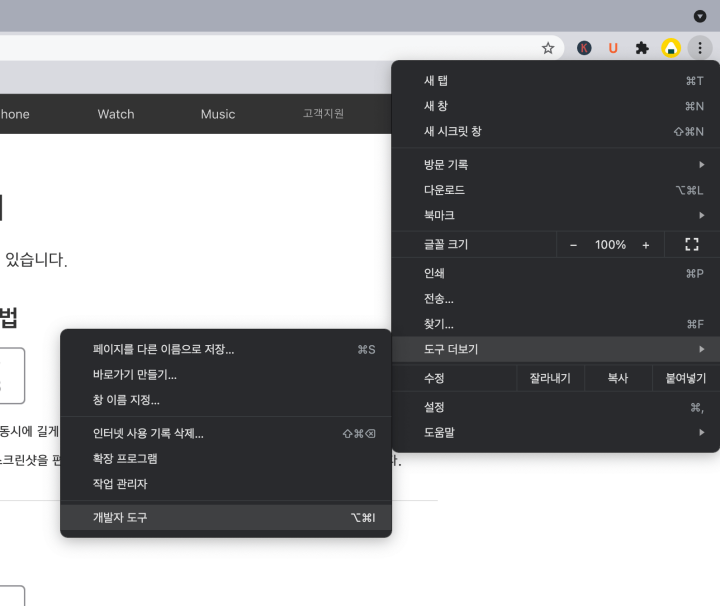
먼저 할 것은 개발자 도구를 찾아서 들어가는 겁니다. 우측 상단의 3개의 점 모양인 메뉴에 들어간 뒤 '도구 더보기', '개발자 도구' 순으로 들어가 주면 됩니다. 윈도의 경우에는 컨트롤 + 쉬프트 + I, 맥북 OS의 경우 Cpmmand + Option + I로 들어갈 수 있습니다.
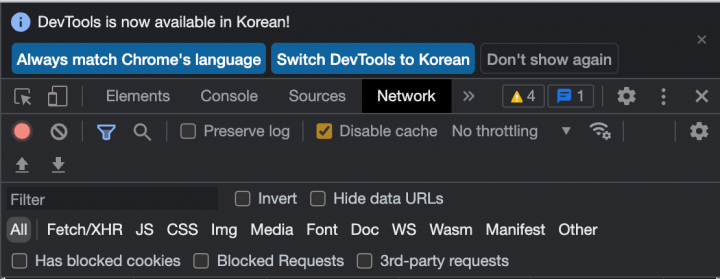
뒤는 간단합니다. 네트워크(Network) 탭에서 캐시를 비활성화(Disable Cache) 상자를 표시하면 됩니다. 이제 개발자 도구 창이 열려있는 한 크롬에서 새로운 캐시 데이터를 수집하지 않을 겁니다.
확장 기능
개발자 도구를 사용하는 방법은 아주 작동이 잘됩니다. 단점이라고 한다면 계속 개발자 도구를 열어놔야 한다는 겁니다. 불편하죠. 그래서 확장 기능을 사용해서 크롬이 캐시를 수집하는 것을 비 활성하는 방법이 있습니다.
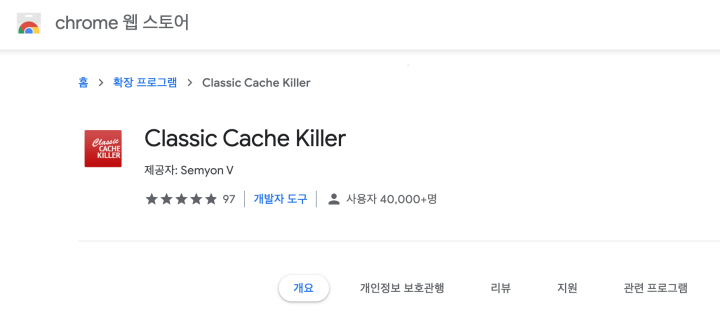
크롬 웹스토어에는 캐시 데이터를 한 번의 클릭으로 삭제하는 프로그램은 많지만 어느 프로그램에서는 캐시 데이터를 저장하지 못하게 막아주는 프로그램도 존재합니다. 그중에 Clasic Cache Killer라는 프로그램을 활성화하면 크롬이 캐시 데이터를 저장하지 않도록 해줍니다.
정리
간단하게 캐시를 저장하지 않는 방법에 대해서 알아보았습니다. 캐시는 정리하면 할 때마다 쌓이고 브라우저를 이용한다면 당연히 수집이 되는 정보기 때문에 수시로 정리해주는데요. 위의 프로그램이나 개발자 도구를 사용하면 손쉽게 캐시가 쌓이는 것을 막을 수 있을 것 같습니다.
'IT' 카테고리의 다른 글
| 아이폰 iOS 15.1 업데이트 소식 : 세번째 베타 버전! (0) | 2021.10.07 |
|---|---|
| 아이폰 iOS 15 업데이트 후 알림이 안될 때 해결방법! (0) | 2021.10.05 |
| 아이폰 13 출시전 마지막 소식 7가지 (0) | 2021.09.09 |
| SSL 인증서 갱신 방법 및 갱신 확인 방법 (1) | 2021.09.06 |
| VPN이란? 장점과 주의사항 (0) | 2021.09.03 |




댓글